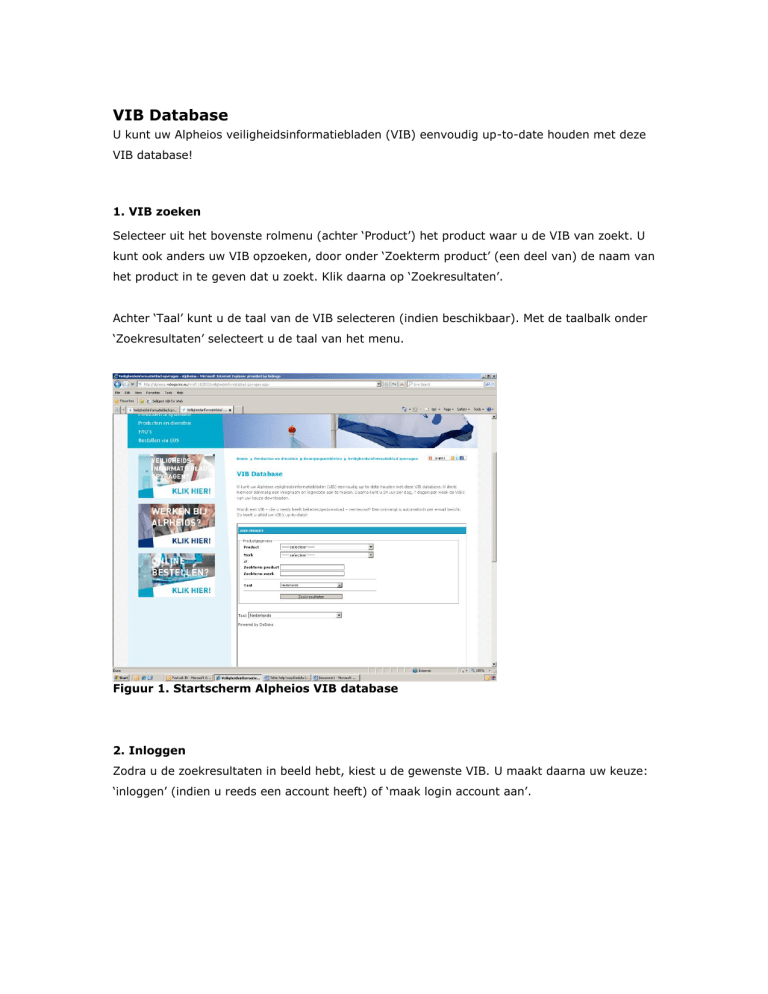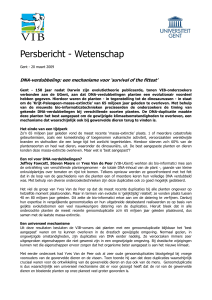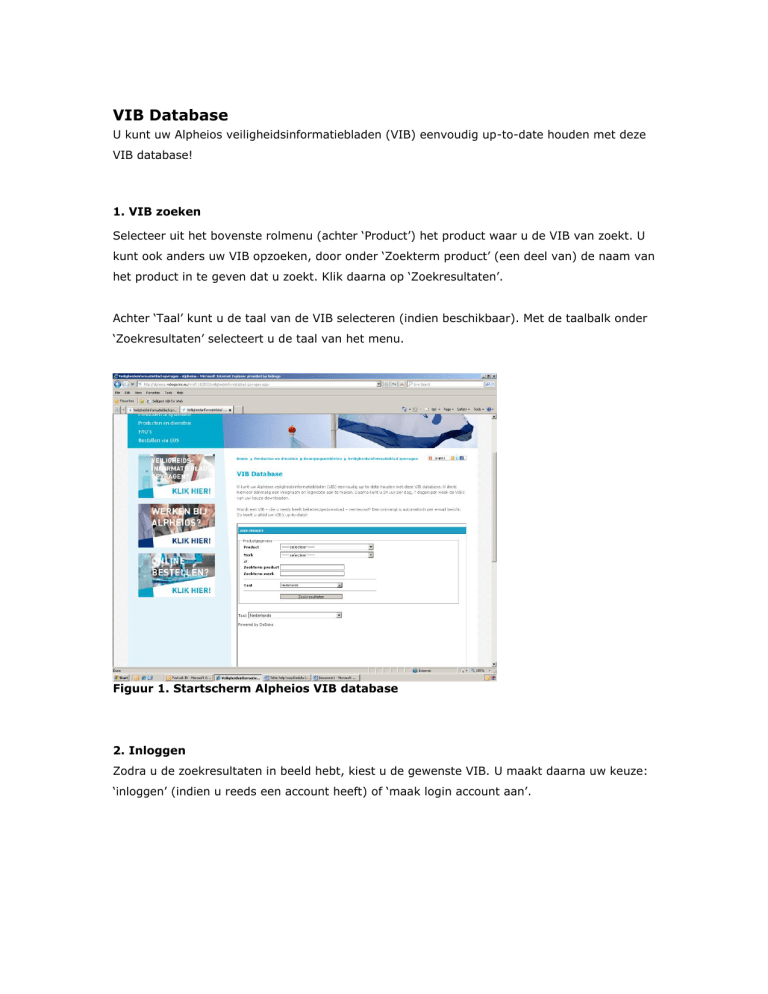
VIB Database
U kunt uw Alpheios veiligheidsinformatiebladen (VIB) eenvoudig up-to-date houden met deze
VIB database!
1. VIB zoeken
Selecteer uit het bovenste rolmenu (achter ‘Product’) het product waar u de VIB van zoekt. U
kunt ook anders uw VIB opzoeken, door onder ‘Zoekterm product’ (een deel van) de naam van
het product in te geven dat u zoekt. Klik daarna op ‘Zoekresultaten’.
Achter ‘Taal’ kunt u de taal van de VIB selecteren (indien beschikbaar). Met de taalbalk onder
‘Zoekresultaten’ selecteert u de taal van het menu.
Figuur 1. Startscherm Alpheios VIB database
2. Inloggen
Zodra u de zoekresultaten in beeld hebt, kiest u de gewenste VIB. U maakt daarna uw keuze:
‘inloggen’ (indien u reeds een account heeft) of ‘maak login account aan’.
Figuur 2. Het login scherm
Maak login account aan
Als u een nieuwe account aanmaakt, hebben wij een aantal basisgegevens nodig. Deze
worden uiteraard vertrouwelijk behandeld en niet doorgespeeld aan derden. Onthoud
uw inlognaam en wachtwoord goed!
Klik op ’Maak login account aan’ en u kunt de gewenste VIB direct downloaden.
Figuur 3. Inloggegevens invullen
Login
Wanneer u reeds een login hebt, kunt op inloggen klikken. Vul uw inlognaam en
wachtwoord in en klik op ‘inloggen’.
3. Menu VIB Database
Zodra u bent ingelogd, vindt u links in het menu uw gebruikersgegevens terug, maar ook een
distributielijst van alle opgevraagde VIB’s (Figuur 4.). Door op ‘Producten’ te klikken kunt u
VIB’s zoeken.
Figuur 4. Menu VIB Database
Zodra u een VIB heeft gedownload, ontvangt u automatisch van Alpheios een e-mail zodra een
vernieuwde versie van de VIB beschikbaar is, met link om deze direct te downloaden. Zo kunt
u uw VIB’s eenvoudig up-to-date houden.
Tip: Het is handig om een inlog te hebben per organisatie. Zo kunt u de VIB’s op een centrale
plek borgen.
4. Inloggegevens kwijt?
Bent u uw inloggegevens onverhoopt kwijtgeraakt of vergeten? Stuur dan een e-mail naar:
[email protected]